flash元件和库
flash元件
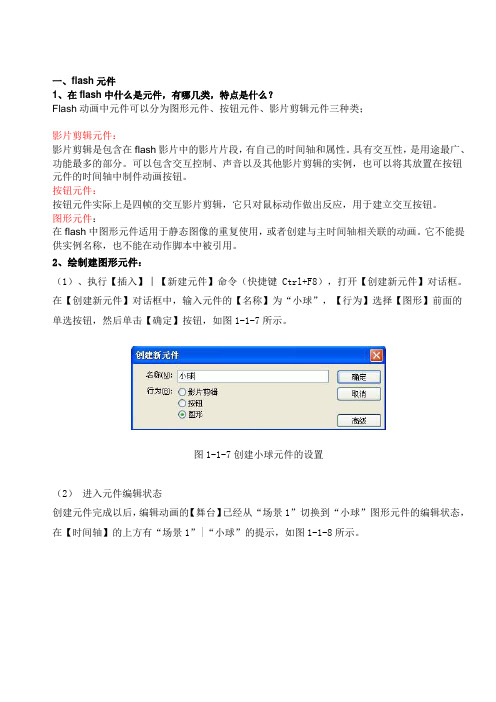
一、flash元件1、在flash中什么是元件,有哪几类,特点是什么?Flash动画中元件可以分为图形元件、按钮元件、影片剪辑元件三种类;影片剪辑元件:影片剪辑是包含在flash影片中的影片片段,有自己的时间轴和属性。
具有交互性,是用途最广、功能最多的部分。
可以包含交互控制、声音以及其他影片剪辑的实例,也可以将其放置在按钮元件的时间轴中制件动画按钮。
按钮元件:按钮元件实际上是四帧的交互影片剪辑,它只对鼠标动作做出反应,用于建立交互按钮。
图形元件:在flash中图形元件适用于静态图像的重复使用,或者创建与主时间轴相关联的动画。
它不能提供实例名称,也不能在动作脚本中被引用。
2、绘制建图形元件:(1)、执行【插入】︱【新建元件】命令(快捷键 Ctrl+F8),打开【创建新元件】对话框。
在【创建新元件】对话框中,输入元件的【名称】为“小球”,【行为】选择【图形】前面的单选按钮,然后单击【确定】按钮,如图1-1-7所示。
图1-1-7创建小球元件的设置(2)进入元件编辑状态创建元件完成以后,编辑动画的【舞台】已经从“场景1”切换到“小球”图形元件的编辑状态,在【时间轴】的上方有“场景1”|“小球”的提示,如图1-1-8所示。
图1-1-8小球图形元件的编辑场景(3).绘制图形步骤1 设置圆形的颜色选择【工具】面板上的【椭圆工具】,单击【工具】面板下面“颜色”区域的【笔触颜色】,在弹出的【颜色样本】面板上选择【没有颜色】;再单击【填充颜色】,在弹出的【颜色样本】面板上选择蓝色“#0000FF”,如图1-1-9和图1-1-10 所示。
图1-1-9设置圆形的笔触颜色图1-1-10设置圆形的填充颜色说明:在绘制某个形状时,它的颜色有两个部分:外部线条称为【笔触颜色】,它描绘形状的轮廓;形状内部的着色称为【填充颜色】。
在绘制图形之前,通常要先设置【笔触颜色】和【填充颜色】。
2 绘制圆形移动鼠标到【舞台】的中间,按住键盘“Shift”键同时按住鼠标左键拖动,绘制出一个随意大小的圆形,如图1-1-11所示。
《flash教案》课件

《Flash教案》PPT课件第一章:Flash基础知识1.1 Flash概述介绍Flash的发展历程和应用领域讲解Flash的特点和优势1.2 Flash基本操作界面布局和功能介绍创建和保存Flash文件舞台和工作区的设置第二章:Flash绘图工具2.1 线条和几何图形讲解线条的绘制和属性设置介绍几何图形的创建和编辑方法2.2 填充颜色和渐变讲解颜色选择器的使用介绍填充工具和渐变效果的创建第三章:Flash动画制作3.1 动画原理讲解Flash动画的基本原理介绍帧的概念和动画的时间轴3.2 制作简单动画实例讲解动画的制作流程练习制作简单的位移动画和形状动画第四章:Flash元件和库4.1 元件的类型和创建讲解元件的概念和作用介绍如何创建和使用图形元件、影片元件4.2 库的使用和管理讲解库的概念和功能介绍如何管理和调用库中的元件第五章:Flash ActionScript编程5.1 ActionScript基础讲解ActionScript的语法和基本概念介绍ActionScript的数据类型和运算符5.2 制作交互式动画实例讲解如何使用ActionScript控制动画的播放和停止练习制作简单的交互式动画效果第六章:Flash声音和视频6.1 声音的应用介绍Flash中声音的导入和属性设置讲解声音的播放控制和事件处理实例制作:为动画添加背景音乐6.2 视频的应用讲解Flash中视频的导入和属性设置介绍视频的播放控制和事件处理实例制作:嵌入视频剪辑第七章:Flash滤镜和混合模式7.1 滤镜的应用讲解Flash中滤镜的作用和类型介绍如何给图形和元件添加滤镜效果实例制作:制作发光文字效果7.2 混合模式的应用讲解Flash中混合模式的概念和作用介绍混合模式的类型和应用场景实例制作:利用混合模式制作图像融合效果第八章:Flash组件和事件处理8.1 组件的应用讲解Flash组件的概念和作用介绍如何使用组件库和创建自定义组件实例制作:制作滑动图片展示组件8.2 事件处理讲解Flash中事件的概念和类型介绍事件监听器和事件处理函数实例制作:制作按钮触发动画播放的事件处理第九章:Flash作品的发布和优化9.1 作品的发布讲解Flash作品发布的格式和选项介绍如何设置作品的输出和发布参数实例制作:发布适用于不同平台的Flash作品9.2 作品的优化讲解Flash作品优化的方法和技巧介绍如何提高作品的性能和加载速度实例制作:优化Flash动画的性能第十章:Flash动画项目实战10.1 项目分析讲解如何分析Flash动画项目的需求和目标介绍项目策划和设计的重要性实例制作:分析并设计一个简单的Flash动画广告10.2 项目制作讲解Flash动画项目的制作流程和步骤介绍团队协作和时间管理的方法实例制作:制作一个完整的Flash动画广告10.3 项目总结讲解如何对Flash动画项目进行总结和评估介绍项目经验和教训的总结的重要性实例制作:总结并评估Flash动画广告项目的成果和不足重点解析本文档为您提供了一整套完整的Flash教案,覆盖了从基础知识到高级应用的各个方面。
FLASH期末复习资料
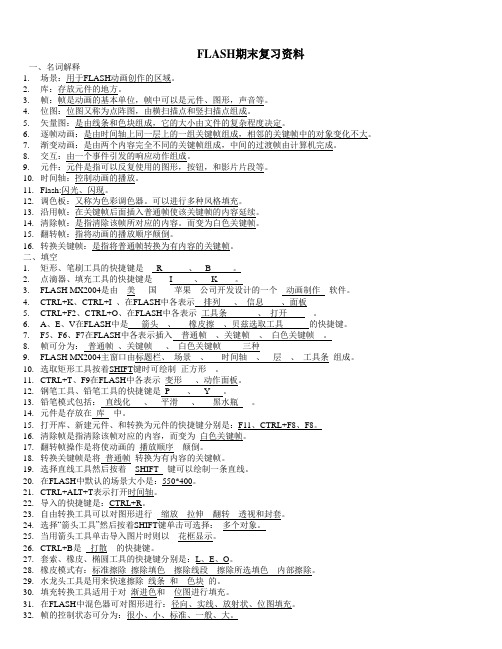
FLASH期末复习资料一、名词解释1.场景:用于FLASH动画创作的区域。
2.库:存放元件的地方。
3.帧:帧是动画的基本单位,帧中可以是元件、图形,声音等。
4.位图:位图又称为点阵图,由横扫描点和竖扫描点组成。
5.矢量图:是由线条和色块组成,它的大小由文件的复杂程度决定。
6.逐帧动画:是由时间轴上同一层上的一组关键帧组成,相邻的关键帧中的对象变化不大。
7.渐变动画:是由两个内容完全不同的关键帧组成,中间的过渡帧由计算机完成。
8.交互:由一个事件引发的响应动作组成。
9.元件:元件是指可以反复使用的图形,按钮,和影片片段等。
10.时间轴:控制动画的播放。
11.Flash:闪光、闪现。
12.调色板:又称为色彩调色器。
可以进行多种风格填充。
13.沿用帧:在关键帧后面插入普通帧使该关键帧的内容延续。
14.清除帧:是指清除该帧所对应的内容。
而变为白色关键帧。
15.翻转帧:指将动画的播放顺序颠倒。
16.转换关键帧:是指将普通帧转换为有内容的关键帧。
二、填空1.矩形、笔刷工具的快捷键是R 、 B 。
2.点滴器、填充工具的快捷键是I 、K 。
3.FLASH MX2004是由美国苹果公司开发设计的一个动画制作软件。
4.CTRL+K、CTRL+I 、在FLASH中各表示排列、信息、面板5.CTRL+F2、CTRL+O、在FLASH中各表示工具条、打开。
6.A、E、V在FLASH中是箭头、橡皮擦、贝兹选取工具的快捷键。
7.F5、F6、F7在FLASH中各表示插入普通帧、关键帧、白色关键帧。
8.帧可分为:普通帧、关键帧、白色关键帧三种9.FLASH MX2004主窗口由标题栏、场景、时间轴、层、工具条组成。
10.选取矩形工具按着SHIFT键时可绘制正方形。
11.CTRL+T、F9在FLASH中各表示变形、动作面板。
12.钢笔工具、铅笔工具的快捷键是P 、Y 。
13.铅笔模式包括:直线化、平滑、黑水瓶。
14.元件是存放在库中。
第五章,使用元件、实例和库资源

傻
子
石
电
脑
棚
17
使用原件、实例与库资源
一、元件的概念与类型 二、制作元件 三、设置实例属性 四、编辑元件与实例 五、库面板
傻
子
石
电
脑
棚
18
使用原件、实例与库资源——库面板
库面板就是一个影片的仓库。所有元件都会被自动载入到当前影 片的库面板中,以便以后灵活应调用,另外,还可以从其他影片的库 面板中调用元件,更可以根据需要建立自己的库面板,本节将介绍库 的各种操作方法。 库的构成 库面板只能自动收集元件、位图、声音及各种组件,可以通过文 件夹来管理这些对象,新建Flash文档的库面板是空的,执行“窗 口”→“库”命令或按Ctrl+L快捷键,即可打开库面板,如下图所示。
图1 图2 改变实例大小 实例大小可以通过任意变形工具、属性面板以及变形对话框等多 种方式调整。
傻
子
石
电
脑
棚
16
使用原件、实例与库资源——编辑元件与实例
调整实例中心点 Flash中的组合、实例、文本框以及位图均有中心点。中心点就是 在旋转对象时对象参照的圆心,默认情况下,中心点位于对象的中心。 调整实例中心点的具体方法如下: (1)选中实例后,单击任意变形工具,实例中心位置的圆就是实例的中 心点。 (2)光标靠近中心点时单击并拖拽圆点,即可改变实例中心点的位置。 交换实例 交换实例就是在当前位置中,将选中的实例变成以另一元件为基 础的实例。交换后的实例除了位置与原来的实例保持一致以外,原来 实例的各种属性设置也会被应用于交换后的实例上,如实例颜色、尺 寸、旋转角度以及脚本语言等。
改变元件类型 改变元件类型是将元件的类型彻底改变,右击库面板中的元件, 在弹出的快捷菜单中选择“类型”选项,在弹出的下一级子菜单中改 变元件类型,即可将元件类型彻底改变。
动画的原理与概念
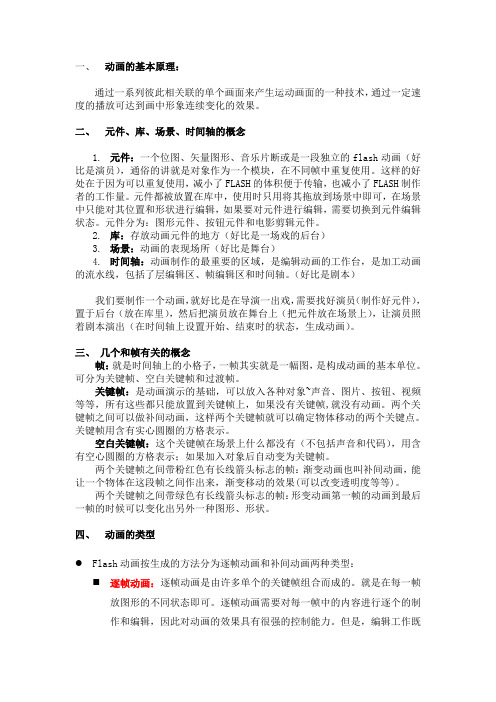
一、动画的基本原理:通过一系列彼此相关联的单个画面来产生运动画面的一种技术,通过一定速度的播放可达到画中形象连续变化的效果。
二、元件、库、场景、时间轴的概念1.元件:一个位图、矢量图形、音乐片断或是一段独立的flash动画(好比是演员),通俗的讲就是对象作为一个模块,在不同帧中重复使用。
这样的好处在于因为可以重复使用,减小了FLASH的体积便于传输,也减小了FLASH制作者的工作量。
元件都被放置在库中,使用时只用将其拖放到场景中即可,在场景中只能对其位置和形状进行编辑,如果要对元件进行编辑,需要切换到元件编辑状态。
元件分为:图形元件、按钮元件和电影剪辑元件。
2.库:存放动画元件的地方(好比是一场戏的后台)3.场景:动画的表现场所(好比是舞台)4.时间轴:动画制作的最重要的区域,是编辑动画的工作台,是加工动画的流水线,包括了层编辑区、帧编辑区和时间轴。
(好比是剧本)我们要制作一个动画,就好比是在导演一出戏,需要找好演员(制作好元件),置于后台(放在库里),然后把演员放在舞台上(把元件放在场景上),让演员照着剧本演出(在时间轴上设置开始、结束时的状态,生成动画)。
三、几个和帧有关的概念帧:就是时间轴上的小格子,一帧其实就是一幅图,是构成动画的基本单位。
可分为关键帧、空白关键帧和过渡帧。
关键帧:是动画演示的基础,可以放入各种对象~声音、图片、按钮、视频等等,所有这些都只能放置到关键帧上,如果没有关键帧,就没有动画。
两个关键帧之间可以做补间动画,这样两个关键帧就可以确定物体移动的两个关键点。
关键帧用含有实心圆圈的方格表示。
空白关键帧:这个关键帧在场景上什么都没有(不包括声音和代码),用含有空心圆圈的方格表示;如果加入对象后自动变为关键帧。
两个关键帧之间带粉红色有长线箭头标志的帧:渐变动画也叫补间动画,能让一个物体在这段帧之间作出来,渐变移动的效果(可以改变透明度等等)。
两个关键帧之间带绿色有长线箭头标志的帧:形变动画第一帧的动画到最后一帧的时候可以变化出另外一种图形、形状。
Flash知识点总结
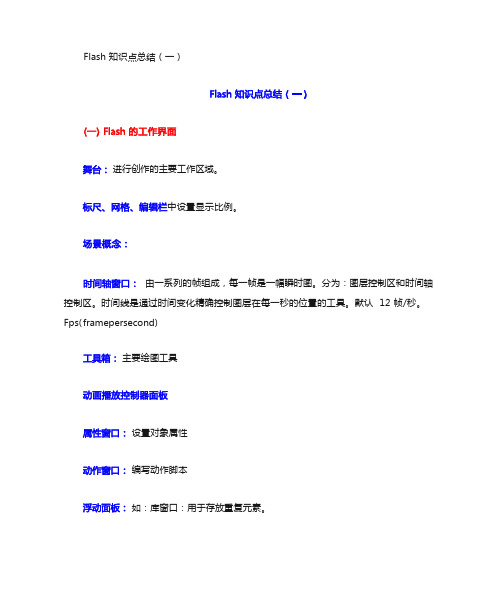
Flash 知识点总结 ( 一 )进行创作的主要工作区域。
由一系列的帧组成,每一帧是一幅瞬时图。
分为:图层控制区和时间轴控制区。
时间线是通过时间变化精确控制图层在每一秒的位置的工具。
默认 12 帧/秒。
Fps(framepersecond)主要绘图工具设置对象属性编写动作脚本如:库窗口:用于存放重复元素。
在时间轴的不同帧上放置不同的对象或设置同一对象的不同属性,例如形状、位置、大小、颜色和透明度等,当播放指针在这些帧之间移动时,便形成了动画。
是组成 Flash 动画的基本元素。
制作动画时,可利用 Flash 的工具箱提供的工具绘制出动画需要的任何图形。
是指可以在动画场景中反复使用的一种动画元素。
它可以是一个图形,也可以是一个小动画,或者是一个按钮。
图层就像好多透明的纸,用户可以在不同的纸上绘制各种图画,然后再将所有的纸叠在一起就构成了一幅完整的图画。
位于下层的图形将在上层中空白或者透明的地方显示出来。
帧分为关键帧、空白关键帧和普通帧三种类型。
, 记录动画内容发生根本性变化的画面。
只要关键帧才能进行编辑。
F6:插入关键帧。
插入关键帧时将上一状态的帧内容完全复制。
每秒钟播放的帧数,默认 12fps 一般认为是网页上最合适的速度。
Flash 知识点总结 (二)就像电影院放电影,每秒钟播放固定的胶片数,每张胶片都单独制作,最后连在一起播放,达到动画效果。
F6 插入关键帧,调整每帧图像,使得每相邻两帧有所区别通过设置首尾两关键帧的对象属性,让系统自动生成中间的“补间”。
a.位置变化(小球运动)b.透明度变化(元件)c.大小变化(文字)d.角度变化-旋转(文字)e.色彩变化。
(元件,通过色调,亮度等设置)运动的起始帧作图→起始帧时间轴处右键单击并选择“创建补间动画” →在运动的结束帧按 F6 键→调整结束帧或起始帧中的图形的大小、位置、透明度、亮度、色调、旋转角度等。
a.运动的对象必须为组合的图形。
b.运动的对象必须单占一层。
FLASH CS4 库和公用库
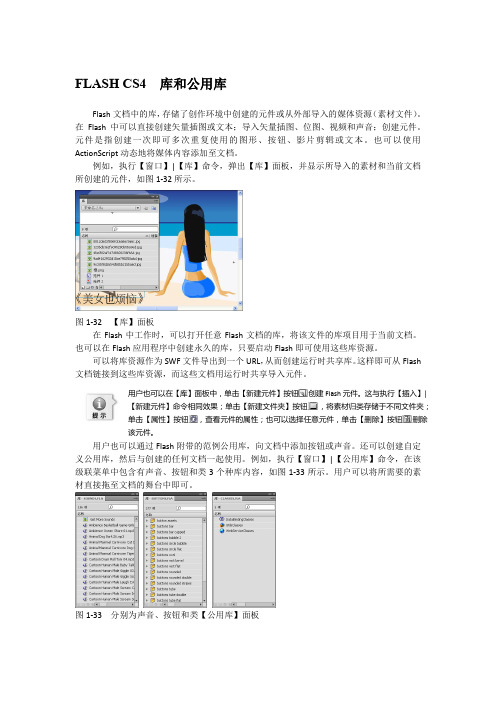
FLASH CS4 库和公用库Flash 文档中的库,存储了创作环境中创建的元件或从外部导入的媒体资源(素材文件)。
在Flash 中可以直接创建矢量插图或文本;导入矢量插图、位图、视频和声音;创建元件。
元件是指创建一次即可多次重复使用的图形、按钮、影片剪辑或文本。
也可以使用ActionScript 动态地将媒体内容添加至文档。
例如,执行【窗口】|【库】命令,弹出【库】面板,并显示所导入的素材和当前文档所创建的元件,如图1-32所示。
图1-32 【库】面板在Flash 中工作时,可以打开任意Flash 文档的库,将该文件的库项目用于当前文档。
也可以在Flash 应用程序中创建永久的库,只要启动Flash 即可使用这些库资源。
可以将库资源作为SWF 文件导出到一个URL ,从而创建运行时共享库。
这样即可从Flash 文档链接到这些库资源,而这些文档用运行时共享导入元件。
用户也可以通过Flash 附带的范例公用库,向文档中添加按钮或声音。
还可以创建自定义公用库,然后与创建的任何文档一起使用。
例如,执行【窗口】|【公用库】命令,在该级联菜单中包含有声音、按钮和类3个种库内容,如图1-33所示。
用户可以将所需要的素材直接拖至文档的舞台中即可。
图1-33 分别为声音、按钮和类【公用库】面板用户也可以在【库】面板中,单击【新建元件】按钮创建Flash 元件。
这与执行【插入】|【新建元件】命令相同效果;单击【新建文件夹】按钮,将素材归类存储于不同文件夹;单击【属性】按钮,查看元件的属性;也可以选择任意元件,单击【删除】按钮删除该元件。
在类的【公用库】面板中,则包含有3个类,并且这些类只能在ActionScript 2.0环境中使用。
flash 入门知识(帧、动画、原件)
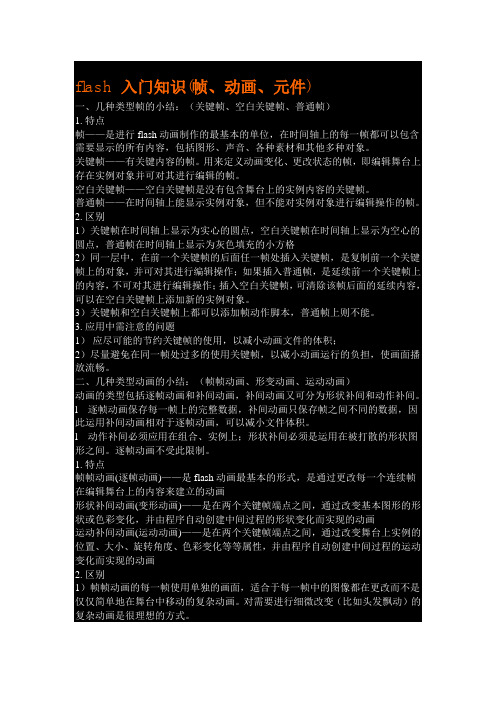
几种元件的相同点是都可以重复使用,且当需要对重复使用的元素进行修改时,只需编辑元件,而不必对所有该元件的实例一一进行修改,flash会根据修改的内容对所有该元件的实例进行更新。
3.区别及应用中需注意的问题:
1)影片剪辑元件、按钮元件和图形元件最主要的差别在于,影片剪辑元件和按钮元件的实例上都可以加入动作语句,图形元件的实例上则不能;
5)三种元件在舞台上的实例都可以在属性面板中相互改变其行为,也可以相互交换实例。
6)影片剪辑中可以勘套另一个影片剪辑,图形元件中也可以勘套另一个图形元件,但是按钮元件中不能勘套另一个按钮元件;三种元件可以相互勘套。
注意:
1.元件和直接在舞台上绘制的图形有以下不同点:
元件可以被重复使用,并各自享有不同的属性,如实例名称、大小和颜色等,即使同一个元件在场景中多次重复出现,也不会增加影片的体积。但是直接画在舞台上的图像,只能用剪贴的方式来复制,而且多复制一次,就会增加文件的大小。
6、三种影片生成方式;输出动画,发布影片,CTRL+ENTER
7、三个重要数字:帧率,影片尺寸,背景色值。
6、三个Flash常用图片格式:jpg ,png,gif
7、三个重要快捷键:F8_转换为符号Tab_显示/隐藏面板Ctrl_+/-缩放。
当你编辑位图图象时,修改的是像素,而不是直线或曲线,位图图象是非分辨率独立性的。编辑位图图象将影响它的外观品质,尤其是缩放点阵图象时,将使图象的边缘变得模糊不堪,这是因为栅格内的像素被重新分布了的缘故。如果用低于图象自身清晰度的输出设备来显示该位图,也将降低位图的外观品质。
2、场景
场景是用来绘制、编辑和测试动画的地方,一个场景就是一段相对独立的动画。一个FLASH动画可以由一个场景组成,也可以由几个场景组成。若一个动画由多个场景,动画会按场景的顺序播放;若要改变动画的播放顺序,可以在场景中使用交互。
- 1、下载文档前请自行甄别文档内容的完整性,平台不提供额外的编辑、内容补充、找答案等附加服务。
- 2、"仅部分预览"的文档,不可在线预览部分如存在完整性等问题,可反馈申请退款(可完整预览的文档不适用该条件!)。
- 3、如文档侵犯您的权益,请联系客服反馈,我们会尽快为您处理(人工客服工作时间:9:00-18:30)。
按钮元件
主要是创建能激发某种交互行为的按钮; 创建按钮元件的关键是设置4种不同状态的帧
弹起---设置鼠标指针不在按钮上时按钮的外观; 指针经过---设置鼠标指针放在按钮上时按钮的外观; 按下---设置按钮被单击时的外观; 点击---设置鼠标响应区域,在这个区域创建的图形 不会出现在画面中;
创建、编辑元件
创建
方法一:Ctrl+F8---创建新元件; 方法二:F8---转换为元件;
编辑
方法一:F11,打开库面板,双击对应的元件 方法二:直接在主场景中双击对应的实例
元件的引用---实例
定义:元件从库中拖入到场景中,场景中的 对象称为实例; 每个实例都有自己的属性; 编辑实例---单击实例,可以修改其大小、倾 斜度、颜色(亮度、色调、Alhpa值)
元件的三种类型
图形元件 影片剪辑元件 按钮元件
图形元件
用于制作静态图像; 还可以制作附属于主场景时间轴的动画片断,即 图形元件中动画有多少帧,在主场景中就要延续 多少帧或更多帧; 图形元件的时间轴与主场景的时间轴同步; 交互式动画、声音、视频均不可制作在图形元件 中;
影片剪辑元件
用于制作独立于主场景时间轴的动画片 断; 交互式动画、声音、视频以及静态图像 均可制作在影片剪辑元件中;
元件和库
学习目标
元件的定义 元件的优点 元件的三种类型 创建元件及编辑元件 元件的引用---实例 库
Hale Waihona Puke 元件的定义元件是可以重复使用的图形、影片剪辑或按 钮; 每个元件都有自己的时间轴和场景; 创建的元件系统会自动将其保存到库中;
元件的优点
元件好象被储备起来的演员,随时可调用; 可以在很大程度上减小文件体积; 只需装载一次,减少动画播放时间; 简化了文件的编辑,因为修改元件后动画中 所有引用该元件的实例会自动发生相应的变 化;
注:双击实例,编辑的是元件,所有对应的实例均会改变; 要想使实例和元件脱离关系,利用”修改/分离”命令;
库
打开库面板:F11 / Ctrl+L / [窗口]-[库] 库的操作
修改元件类型 重命名元件 新建、删除、修改元件
内置公用库:[窗口]-[其它面板]-[公用库] 内置外部库:[文件]-[导入]-[打开外部库]
